Ci sono diversi modi per eseguire Android su PC (su piattaforma x86) grazie a una serie di progetti che proseguono ciascuno sui propri binari.
Tra i migliori c’era Remix OS che però è in corso di abbandono da parte della società sviluppatrice (Remix OS al capolinea, non permetterà più di installare Android su PC).
Presentiamo un software meno conosciuto che comunque si è rivelato un’ottima scelta per emulare Android su PC: AMIDuOS.
Virtualizzazione ed emulazione Android
Prima di provare a utilizzare AMIDuOS, chiariamo le differenze tra emulazione e virtualizzazione.
Un emulatore Android è un software che s’incarica di emulare completamente l’hardware. La virtualizzazione completa, invece, grazie a un componente chiamato hypervisor si occupa di implementare l’isolamento necessario a separare il sistema ospite dall’hardware fisico della macchina.
In entrambi casi il codice viene eseguito dal sistema ospitante ma il sistema ospite “pensa” di essere eseguito su una macchina reale priva di emulazione o virtualizzazione hardware.
L’emulazione, però, è più lenta rispetto a una virtualizzazione completa (nativa) per via della traduzione delle istruzioni dal formato del sistema ospite a quello del sistema ospitante.
VirtualBox, VMware, Microsoft Hyper-V sono software che svolgono una virtualizzazione nativa e che quindi garantiscono anche le migliori prestazioni possibili.
AMIDuOS, diversamente rispetto ad altri prodotti, integra una soluzione per la virtualizzazione nativa di Android su architettura x86 così da offrire le prestazioni migliori possibili.
L’emulatore Android ARM viene attivato da AMIDuOS solamente al bisogno: il risultato è che il prodotto è anche piuttosto parsimonioso in termini di consumi energetici facendo risparmiare anche batteria (nel caso in cui venisse utilizzato su un notebook).
Emulatore Android completo e versatile: AMIDuOS
AMIDuOS è un emulatore Android davvero efficiente e versatile.
Il fatto che sia sviluppato da American Megatrends, società specializzata nello sviluppo di firmware e, in particolare, dell’AMIBIOS – usato in centinaia di modelli di schede madri di diversi produttori -, AMIDuOS è già una garanzia sulla bontà del prodotto.
Il principale vantaggio di AMIDuOS è quello di poter installare ed eseguire app Android mentre si sta utilizzando Windows 10, Windows 8.1 o Windows 7, senza modificare la configurazione della macchina (attivando ad esempio un dual boot).
AMIDuOS supporta l’accelerazione 3D: si possono quindi addirittura avviare i videogiochi Android sfruttando le risorse hardware disponibili sulla macchina Windows e i driver OpenGL.
Dal momento che le app Android vengono eseguite su PC, tutti i componenti tipicamente presenti in un dispositivo mobile sono correttamente emulati.
Come avviare l’emulatore Android
Per usare AMIDuOS è sufficiente portarsi in questa pagina quindi cliccare su AMIDuOS PRO.
Purtroppo AMIDuOS PRO è ancora aggiornato ad Android 5.1.1 Lollipop (per il momento niente Marshmallow né Nougat) ma il sistema funziona davvero bene, è stabile e non evidenzia problemi di sorta.
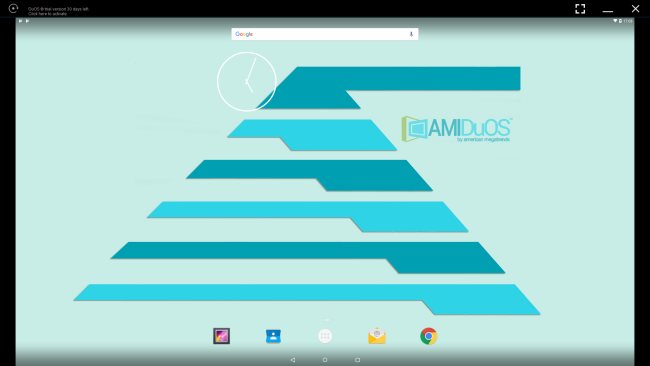
Dopo aver installato AMIDuOS PRO (l’installer riconosce automaticamente se il sistema Windows in uso è a 32 o 64 bit), suggeriamo di avviare il programma di configurazione DuOS Configuration Tool.
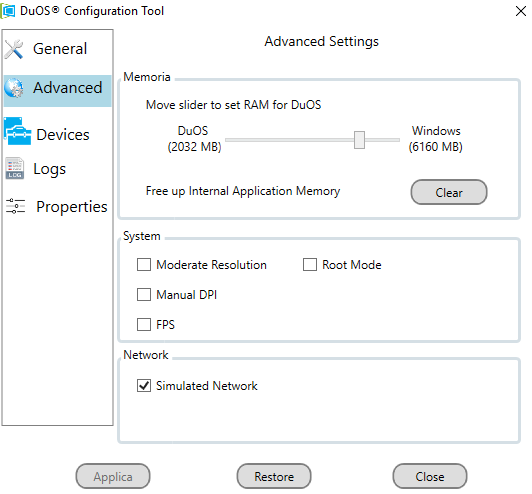
Con un clic su Advanced, si può definire il quantitativo di memoria RAM del PC in uso da destinare ad AMIDuOS e Android quando in esecuzione.
Soprattutto sui sistemi dotati di 8 GB di memoria, suggeriamo di assegnare ad AMIDuOS almeno 2 GB di RAM.
È interessante notare che spuntando la casella Root Mode il sistema operativo di Google sarà avviato usando i diritti di root, con il risultato che si potranno effettuare anche interventi su quei file di Android che normalmente non sono accessibili.
A questo punto si potrà ridurre a icona la finestra di AMIDuOS cliccando sull’apposito pulsante in alto a destra.
Si dovrà quindi scaricare questo file contenente il Google Play Store.
Cliccando con il tasto destro del mouse sul file gapps-L-4-21-15.zip si dovrà selezionare la voce Apply to DuOS.
Così facendo, il Play Store sarà automaticamente installato in AMIDuOS: dopo pochi secondi si vedrà comparire il messaggio Updating DuOS.
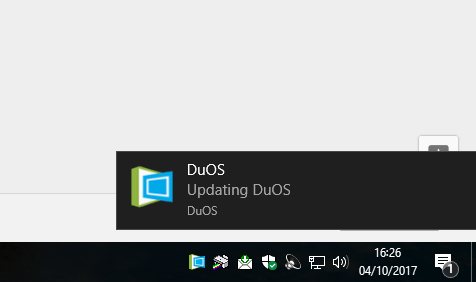
Il software di virtualizzazione sarà automaticamente riavviato e si vedrà comparire la tradizionale procedura passo-passo che consente la configurazione di un account utente Google.
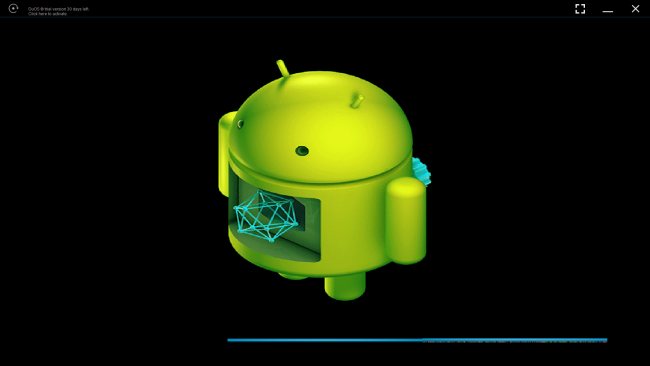
I passaggi da seguire sono gli stessi che appaiono su qualunque dispositivo a cuore Android.
È bene tenere presente che al primo avvio, di default, viene impostato il layout di tastiera inglese. Per digitare il simbolo @, quindi, bisognerà tenere premuto il tasto MAIUSC sulla tastiera italiana e contemporaneamente premere il tasto 2.
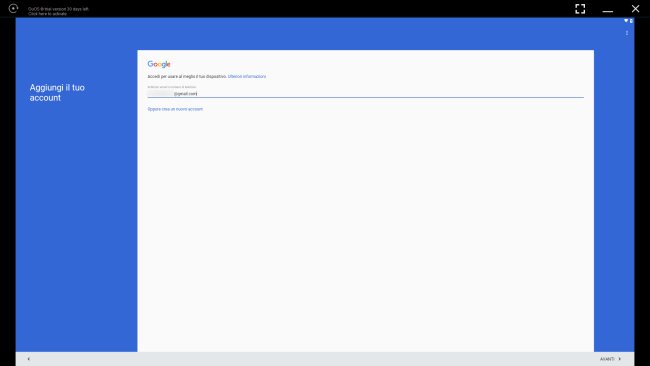
Cliccando sull’icona del Play Store si potrà installare qualunque app Android effettuando una ricerca sullo sconfinato catalogo di Google.
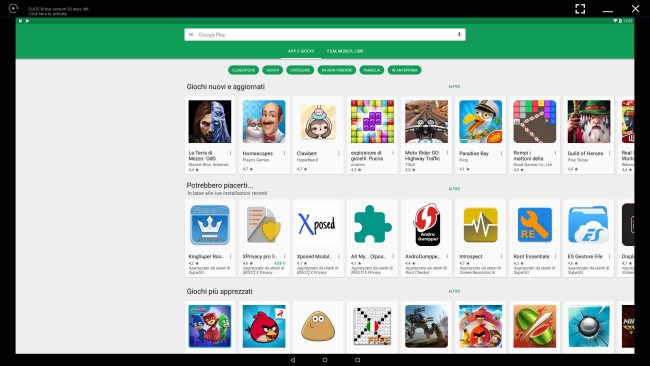
Nella parte inferiore dello schermo, ci sono i tradizionali pulsanti di Android per tornare alla finestra precedente, per passare alla schermata Home e per verificare le app in esecuzione.
Lo swiping verso sinistra o destra (tenendo premuto il tasto sinistro del mouse) funziona perfettamente e scorrendo dall’estremità superiore dello schermo verso il basso si accederà alle notifiche di Android.
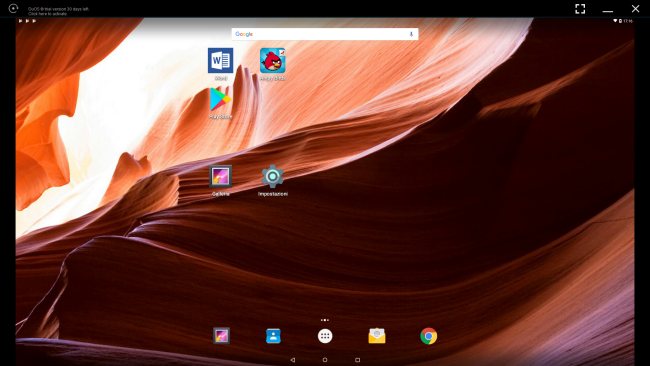
Anche l’audio viene correttamente riprodotto appoggiandosi alla scheda grafica installata nel PC.
Il riquadro Shared folders del Configuration Tool consente di definire una o più cartelle il cui contenuto sarà condiviso tra sistema host e Android.
AMIDuOS costa appena 14 euro nella versione PRO basata su Android 5.1.1 Lollipop e può essere provato per 30 giorni dal momento dell’installazione.
Altri suggerimenti per emulare Android su PC nel nostro articolo Installare Android su PC, ecco come si fa.
/https://www.ilsoftware.it/app/uploads/2023/05/img_16231.jpg)
/https://www.ilsoftware.it/app/uploads/2023/11/4-106.jpg)
/https://www.ilsoftware.it/app/uploads/2025/03/35.jpg)
/https://www.ilsoftware.it/app/uploads/2024/08/2-10.jpg)
/https://www.ilsoftware.it/app/uploads/2024/11/4-2.jpg)